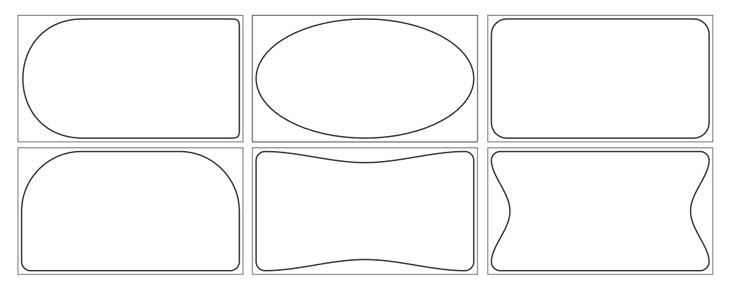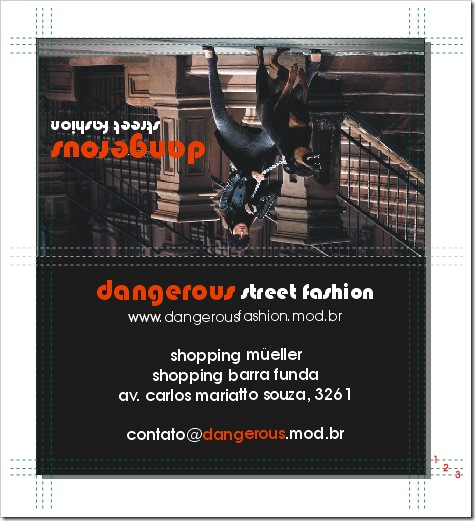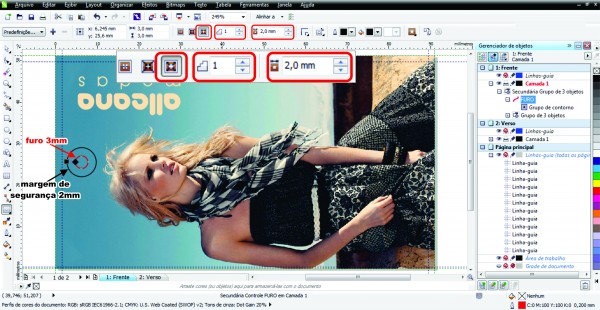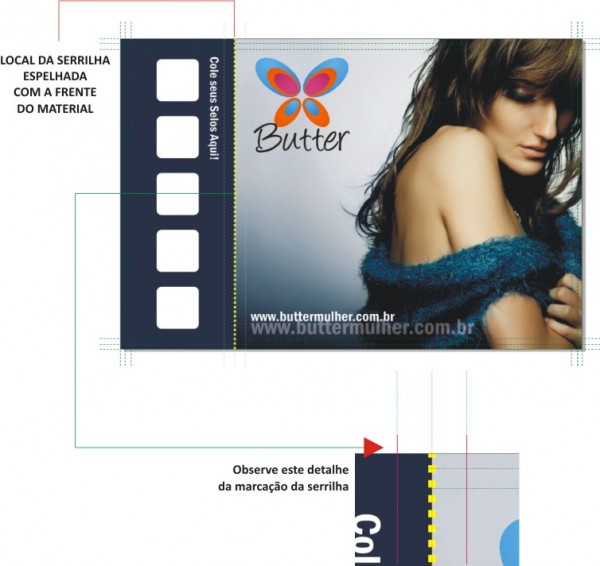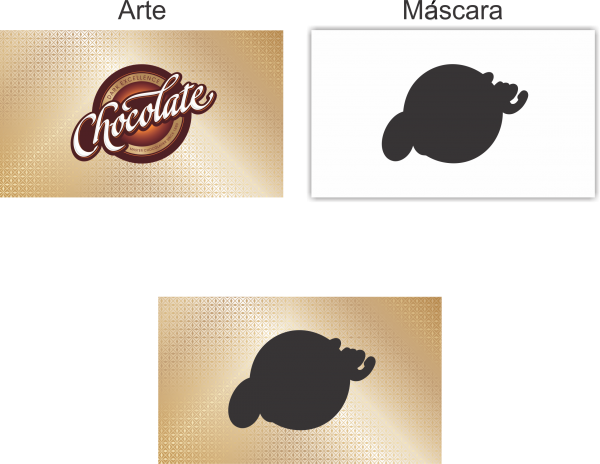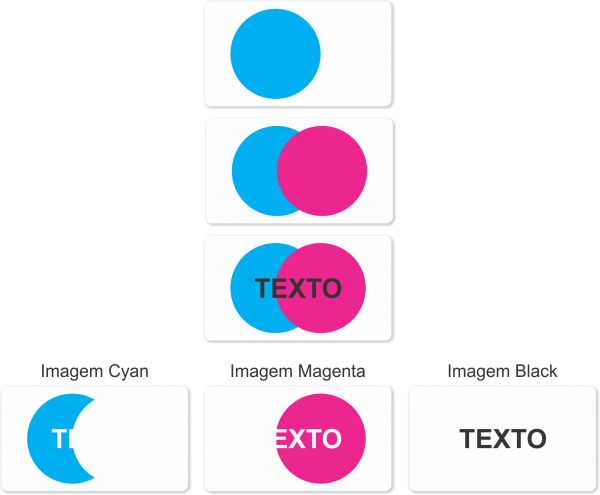Como Fazer CALENDÁRIOS no Corel com Poucos Cliques ?
Aprenda como criar calendários de forma fácil e automática no CorelDraw com poucos cliques usando a macro Calendar Winzard 3.7.
Se você já sofreu ou sofre ao criar calendários, veja como é fácil fazer isso utilizando os recursos automatizados de macros do CorelDRAW.
Por muitas versões o CorelDRAW trouxe oculto um recurso que ajuda muito a vida de pessoas que precisam produzir calendários todos os anos.
Ele precisa ser comprado direto do Novo Sistema de Instalação da Corel por R$ 65,00 Reais.
Agora na Versão do CorelDRAW X8 este recurso não é mais nativo e é pago e nem está mais em formato (.GMS) e sim como "Extensão Corel",
Ele precisa ser comprado direto do Novo Sistema de Instalação da Corel por R$ 65,00 Reais.
Já no CorelDRAWW X7 ainda é possível usar livremente mas os links para encontrá-lo já estão escondidos pelo site Oberon...."Fda" né?
Este recurso só funciona na versão do CorelDRAW para plataforma Windows e exige que o recurso Visual Basic for Applications (VBA) esteja instalado no sistema. E ele também serve para criar páginas de agendas e organizadores.
Para demonstrar a facilidade de utilização deste recurso, vamos criar um calendário para o próximo ano.
Para começar, vamos criar um novo documento, no formato A4 e com orientação landscape (paisagem).
Para começar, vamos criar um novo documento, no formato A4 e com orientação landscape (paisagem).
1) Após criar o novo documento.
No CorelDRAW X7 ou X8 vá ao menu Ferramentas e escolha Macros / Executar Macro...
Também é possível executar a macro através da Janela de encaixe "Macro Manager" ou pelo seu Atalho Alt+Shift+F11 e ainda pelo NOVO e PRÁTICO...
Botão de Personalização Rápida do CorelDRAW X7 e X8.
2) Na Opção Executar Macros abra a lista de Macros, escolha CalendarWizard e clique no botão Executar: A macro abrirá em sua interface flutuante.
Ods: Pela janela de encaixe "Macro Manager" é necessário expandir o Calendar Winzard até o comando Create Calendar e dar duplo clique para executar. e se tiver criado um atalho em sua barra de macros, basta dar Um Clique para executar.
Ods: Pela janela de encaixe "Macro Manager" é necessário expandir o Calendar Winzard até o comando Create Calendar e dar duplo clique para executar. e se tiver criado um atalho em sua barra de macros, basta dar Um Clique para executar.
Estes passos abrem o Oberon Calendar Wizard, um programa em formato VBA, desenvolvido por Alex Vakulenko, um especialista em soluções de automação no CorelDRAW.
3) Pressione o botão Expand.
4) No campo, Calendar Date, mude o ano e pressione o botão All, indicando que você deseja criar um calendário com todos os meses do ano.
5) No campo Calendar Language, mude a linguagem para Português. Note que neste mesmo campo é possível definir se a semana começa no domingo, na segunda-feira, ou em qualquer outro dia.
6) Clique no botão Holidays. Vamos definir os feriados Nacionais. No campo Holiday Info, informe o mês, o dia e o nome do feriado.
Aí é só pressionar o botão Add/Modify após cada entrada. No final, é só pressionar o botão Close, para voltar ao quadro de diálogo principal.
Aí é só pressionar o botão Add/Modify após cada entrada. No final, é só pressionar o botão Close, para voltar ao quadro de diálogo principal.
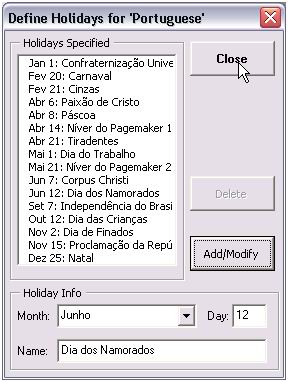 Dica: Você pode utilizar o site da ANDIMA para ver os feriados nacionais até o ano de 2078 (http://www.andima.com.br/feriados/feriados.asp).
Dica: Você pode utilizar o site da ANDIMA para ver os feriados nacionais até o ano de 2078 (http://www.andima.com.br/feriados/feriados.asp).
Chegou a hora de mudar o layout de seu calendário.
7) Clique na lista Layout e veja quantos projetos prontos ele traz para você. Para este nosso tutorial, vamos optar pela opção “Month: Large + 2 Small”.Na aba Page Layout é possível mudar o formato da página
(desde que você peça pra criar um novo documento), mudar o espaço das margens e até a unidade de medidas.
Não vamos mudar nada nesta aba.
(desde que você peça pra criar um novo documento), mudar o espaço das margens e até a unidade de medidas.
Não vamos mudar nada nesta aba.
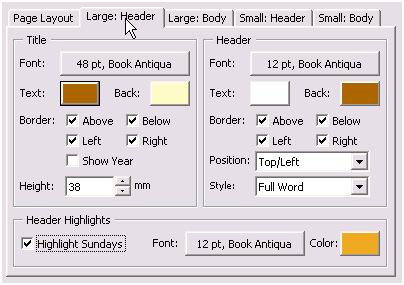
8) Vá à aba “Large: Header” e modifique a fonte utilizada nos títulos e nos dias da semana. Também é possível modificar as cores das fontes e as cores de fundos.
9) Na aba “Large: Body” modifique as fontes utilizadas, assim como a cor de fundo dos dias do mês.
10) Repita a mesma operação nas abas “Small: Header” e “Small: Body”.
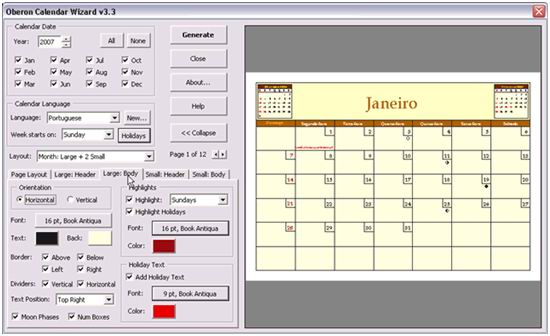 Calendar Wizard: controle total na criação de calendários e agendas.
Calendar Wizard: controle total na criação de calendários e agendas.11) Após fazer todas as mudanças desejadas, volte à aba “Page Layout”, e salve um nome para seu novo layout, pressionando o sinal de mais (+), localizado no campo “Formatting Style”.
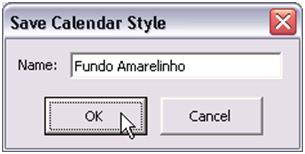 12) Agora é só pressionar o botão Generate para ver a mágica acontecer.Ao final do processo, aparecerá um quadro informando que a geração do calendário está concluída.
12) Agora é só pressionar o botão Generate para ver a mágica acontecer.Ao final do processo, aparecerá um quadro informando que a geração do calendário está concluída. 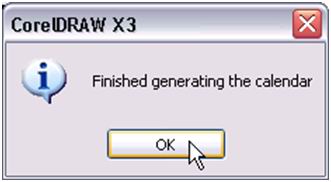
Dica: Desagrupe todos os elementos antes de iniciar a edição personalizada do seu calendário.
Ao todo, são 30 layouts e mais de 500 ajustes automáticos, que vão tornar ainda mais fácil a criação de calendários em CorelDRAW.
É isso ai galera os programas já estão se adequando a nova política de monopólio de macros, dockers e AddOns para CorelDRAW.
Em Breve não sobrarão recursos grátis pra usarmos como e onde desejarmos...uma pena né pessoal
Post Atualizado em 21/06/2016
Na página da Oberon, site oficial, você vai encontrar a versão 4.1 do Calendar Wizard, com uma série de vantagens sobre a versão nativa do CorelDRAW mas agora é pago e não é possível usar a versão 3.7 ou inferior no CorelDRAW X8 apenas no X7 para baixo.
Downloads do Assistente de Calendário
Faça o download de versões de teste gratuitas do Oberon Calendar Wizard 4.2 .
O aplicativo é totalmente funcional durante o período de tentativa de 7 dias .
Após a expiração do teste, você deve registrar o aplicativo para continuar usando-o.
Faça o download do Calendar Wizard 4.2 seguindo o link abaixo:
Ao todo, são 30 layouts e mais de 500 ajustes automáticos, que vão tornar ainda mais fácil a criação de calendários em CorelDRAW.
É isso ai galera os programas já estão se adequando a nova política de monopólio de macros, dockers e AddOns para CorelDRAW.
Em Breve não sobrarão recursos grátis pra usarmos como e onde desejarmos...uma pena né pessoal
Post Atualizado em 21/06/2016

















 Fim de ano aproximando-se e é claro, pedidos de calendários são os mais requisitados neste período. E como sempre não temos muito tempo para a edição e formatação, sempre uma correria e outras coisas já em andamento. Pensando nisso sempre que posso libero aqui alguns modelos para nosso leitores e visitantes, adiantando assim seus trabalhos em algumas horas ou minutos, dependendo de sua experiência e técnica.
Fim de ano aproximando-se e é claro, pedidos de calendários são os mais requisitados neste período. E como sempre não temos muito tempo para a edição e formatação, sempre uma correria e outras coisas já em andamento. Pensando nisso sempre que posso libero aqui alguns modelos para nosso leitores e visitantes, adiantando assim seus trabalhos em algumas horas ou minutos, dependendo de sua experiência e técnica.